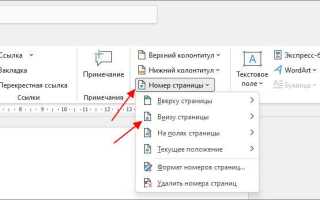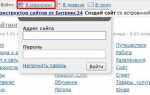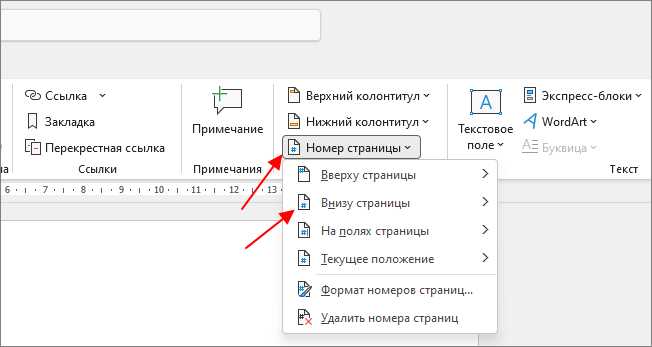
Вставка нумерации страниц в HTML-документ помогает улучшить восприятие и навигацию по контенту, особенно для длинных текстов. В отличие от обычных документов, где нумерация поддерживается средствами обработки текста, для веб-страниц этот процесс требует немного больше усилий. Для создания системы нумерации страниц в HTML нужно учитывать особенности веб-технологий и способы динамического обновления содержимого.
В стандартном HTML нет встроенной функции для нумерации страниц, поэтому чаще всего используется JavaScript для создания пагинации. Это позволяет разделить контент на несколько частей, а затем автоматически добавить номера страниц в зависимости от положения пользователя на сайте. Такой подход дает гибкость в настройке, позволяя легко адаптировать систему к различным типам контента, включая блоги и большие каталоги товаров.
Основной подход к решению этой задачи заключается в использовании JavaScript для динамического вычисления текущей страницы и добавления соответствующих номеров. Этот метод также включает обработку события прокрутки или пагинации с использованием кнопок «предыдущая» и «следующая», чтобы пользователь мог перемещаться по страницам. Одним из популярных решений является использование библиотеки jQuery, которая упрощает манипуляции с DOM и обработку событий.
Использование CSS для нумерации страниц в печатной версии
Для добавления нумерации страниц в печатной версии документа HTML используется CSS-селектор `@page` и свойство `counter-increment`. Это позволяет динамически вставлять номера страниц при печати без изменения основного контента.
Основной механизм для нумерации страниц – это использование псевдо-элементов `::before` или `::after` на блоках, относящихся к области страницы при печати. Для того чтобы номера страниц появлялись в нужных местах, можно использовать свойство `content` в сочетании с функцией `counter(page)`, которая автоматически отслеживает номер текущей страницы.
Пример базовой реализации:
«`css
@page {
margin: 1cm;
}
body {
counter-reset: page;
}
header::after {
content: «Страница » counter(page);
position: fixed;
top: 0;
right: 0;
}
В этом примере свойство `counter-reset` сбрасывает счётчик при каждом новом документе, а `counter(page)` отвечает за отображение номера страницы в указанном месте, например, в шапке документа.
Для более точной настройки позиции текста можно использовать свойства `position`, `top`, `right`, `left` и `bottom`, чтобы точно расположить номер страницы в нужном месте страницы при печати.
Также стоит отметить, что для обеспечения совместимости с большинством браузеров рекомендуется использовать отдельные стили для печатной версии с помощью медиа-запросов, таких как `@media print`. Это гарантирует, что нумерация будет отображаться только при печати и не будет видна на экране.
cssCopyEdit@media print {
header::after {
content: «Страница » counter(page);
}
}
Такой подход позволяет гибко настроить внешний вид нумерации страниц, контролировать её расположение и форматирование, обеспечивая лучший пользовательский опыт при печати HTML-документов.
Добавление нумерации с помощью JavaScript
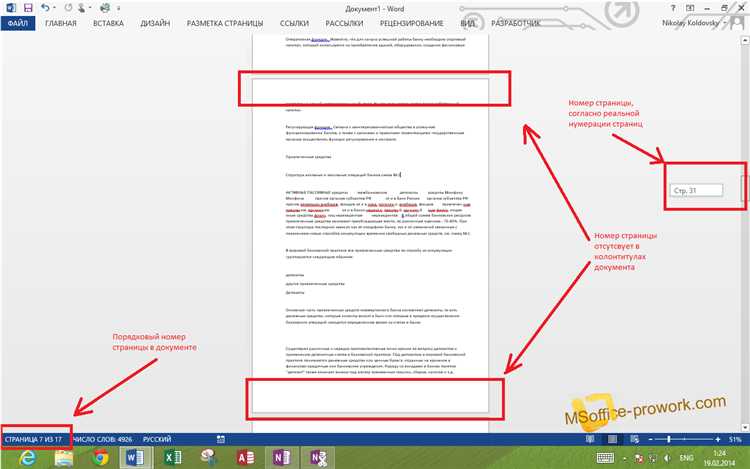
Для создания динамичной нумерации страниц с помощью JavaScript можно использовать подход с созданием и обновлением элементов на странице. Это позволяет не только отображать номера страниц, но и изменять их по мере навигации.
Важное преимущество этого метода – гибкость. Мы можем точно контролировать, как будет изменяться нумерация в зависимости от действий пользователя (например, при прокрутке страницы или при переходе по страницам в многостраничной системе).
Простой пример скрипта для добавления нумерации страниц:
const pageNumberElement = document.getElementById('page-number');
let currentPage = 1;
function updatePageNumber() {
pageNumberElement.textContent = `Страница ${currentPage}`;
}
function nextPage() {
currentPage++;
updatePageNumber();
}
function prevPage() {
if (currentPage > 1) {
currentPage--;
updatePageNumber();
}
}
// Привязка функций к кнопкам
document.getElementById('next').addEventListener('click', nextPage);
document.getElementById('prev').addEventListener('click', prevPage);
// Инициализация нумерации
updatePageNumber();
В этом примере:
- currentPage – переменная, которая отслеживает текущую страницу.
- updatePageNumber – функция, которая обновляет текст элемента с номером страницы на странице.
- Кнопки prev и next отвечают за перемещение между страницами.
Для улучшения функционала можно добавлять дополнительные элементы, такие как переход на конкретную страницу или изменение стилей в зависимости от текущей страницы.
Если требуется отображать страницу на основе прокрутки, можно использовать событие scroll:
window.addEventListener('scroll', function() {
const pageHeight = document.documentElement.scrollHeight;
const viewHeight = window.innerHeight;
currentPage = Math.ceil(window.scrollY / (pageHeight / totalPages));
updatePageNumber();
});
В этом случае номер страницы будет зависеть от того, насколько далеко пользователь прокрутил страницу. Необходимо задать переменную totalPages, которая определяет общее количество страниц.
Такая реализация нумерации с использованием JavaScript позволяет добиться динамичной и интерактивной работы с контентом страницы.
Настройка нумерации страниц с помощью @page в CSS
Для управления нумерацией страниц в печатных версиях документов можно использовать директиву @page в CSS. Это позволяет задать стили для отдельных страниц, например, разместить номера страниц в верхнем или нижнем колонтитуле.
С помощью @page можно изменять параметры страницы, такие как поля, ориентация и даже добавить псевдоэлементы, отвечающие за нумерацию. В CSS, при печати, это применяется к каждому листу документа.
Пример базового использования @page:
@page {
size: A4; /* Формат страницы A4 */
margin: 20mm; /* Поля по 20 мм со всех сторон */
}
Для добавления номеров страниц, используйте псевдоэлемент ::after или ::before вместе с content. Обычно нумерация страницы размещается в нижнем колонтитуле:
@page {
margin-bottom: 30mm; /* Добавляем дополнительное пространство для номера страницы */
}
@page :left {
@bottom-center {
content: "Страница " counter(page);
}
}
С помощью свойства counter(page) можно вставить текущий номер страницы. Также доступны и другие счётчики, например, для секций. Важной деталью является использование медиавыражений для ограничения применения стилей только к печатной версии документа. Например, для печати:
@media print {
@page {
margin-top: 15mm;
}
}
При необходимости можно настроить разные стили для чётных и нечётных страниц, добавляя селекторы :left и :right. Это полезно для размещения номеров в колонтитулах так, чтобы они чередовались или следовали за определённым порядком.
Стили можно адаптировать для разных форматов бумаги, например, для A4 или Letter. Однако стоит помнить, что поддержка @page не всегда одинакова в разных браузерах, особенно при печати на устройствах с различными операционными системами.
Применение псевдоэлементов для отображения номера страницы
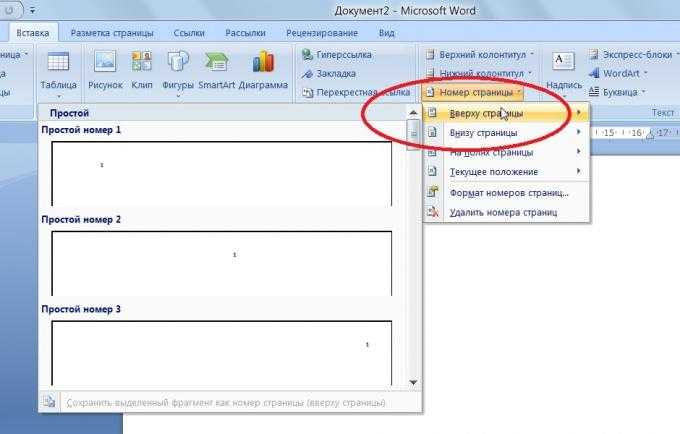
Для динамического отображения номера страницы в HTML можно использовать псевдоэлементы. Это позволяет легко добавить текст или числа, не изменяя структуру документа. Применение псевдоэлементов удобно, когда нужно стилизовать или настроить отображение номера страницы без изменения исходного контента.
Наиболее распространённый подход – использование псевдоэлемента ::before или ::after для вставки номера страницы в определённый элемент. Например, для создания номера страницы в футере или верхнем колонтитуле, можно задать псевдоэлемент для контейнера с текстом. При этом сам номер не будет частью HTML-разметки, а будет генерироваться через CSS.
Пример кода, который добавляет номер страницы в футер с использованием псевдоэлемента ::after:
footer::after {
content: counter(page);
font-size: 16px;
color: #333;
}
В этом примере используется свойство counter(page), которое позволяет отображать текущий номер страницы в документе. Важно понимать, что для работы этого метода необходимо, чтобы страница была разделена на несколько страниц (например, с помощью @page в CSS для печатных документов).
Для добавления текста перед номером страницы можно использовать ::before, что позволяет вставить дополнительный контент:
footer::before {
content: "Страница: ";
font-weight: bold;
}
В результате на каждой странице документа в футере будет отображаться текст «Страница: X», где X – это номер страницы.
Также важно учесть, что псевдоэлементы можно комбинировать с другими стилями, например, для изменения шрифта, цвета или добавления отступов. Это позволяет гибко управлять отображением номера страницы в различных контекстах и для различных устройств.
Как избежать проблем с нумерацией при длинных документах
При работе с длинными HTML-документами нумерация страниц может стать сложной задачей. На страницах с большим объемом контента важно учитывать различные аспекты для того, чтобы избежать проблем с отображением нумерации. Вот несколько рекомендаций, которые помогут сохранить правильность и читаемость нумерации в длинных документах.
Первое, что стоит учитывать – это использование правильных элементов для структуры документа. Если вы создаете документ, который будет состоять из нескольких частей или разделов, стоит использовать элементы <section> или <article>. Они помогут разделить контент на логические блоки и упростят задачу по нумерации.
Для обеспечения корректной нумерации важно использовать механизмы фрагментации контента. Например, можно разделить длинные страницы на несколько отдельных страниц с помощью <div> или <section>, где для каждого блока будет установлен свой номер. Это гарантирует, что номера страниц не будут сбиваться или повторяться на разных частях документа.
В случае динамического контента или интерактивных элементов стоит применять JavaScript для управления нумерацией. Например, можно использовать скрипты, которые подстраиваются под изменения контента и корректируют нумерацию в реальном времени. Это особенно важно для документов, где пользователи могут добавлять или удалять элементы.
Если документ будет распечатываться или генерироваться в формате PDF, стоит протестировать его на разных устройствах и разрешениях. Различия в отображении и печати могут вызвать сбои в нумерации, поэтому важно использовать стандартные подходы и проверенные техники оформления страниц.
Наконец, при разработке длинных документов необходимо помнить о тестировании. Рекомендуется регулярно проверять, как изменяется нумерация при добавлении нового контента, и обеспечивать гибкость в размещении номеров страниц. Если проект предполагает частые изменения, автоматизация тестирования нумерации будет полезным инструментом.
Тестирование и отладка нумерации страниц в HTML-документах
Для корректного тестирования нумерации страниц в HTML-документах необходимо учесть несколько факторов. Во-первых, важно убедиться, что используемые средства разметки (например, CSS или JavaScript) правильно обрабатывают элементы, отвечающие за нумерацию. Например, если используется псевдоэлемент `::after` для вставки номера страницы, стоит проверить его правильность в разных браузерах, так как поддержка может варьироваться.
Один из способов отладки – это использование инструментов разработчика в браузере. В Chrome, Firefox или Edge можно использовать вкладку «Elements» для анализа CSS-стилей, влияющих на нумерацию страниц. Стоит внимательно проверять, применяются ли правила к нужным элементам и не перекрыты ли их другие стили.
Если нумерация не работает должным образом, стоит проверить правильность использования CSS-свойств, таких как `counter-reset` и `counter-increment`, для установки и обновления счетчиков. Ошибки в их применении часто приводят к некорректному отображению номеров страниц.
Кроме того, при использовании JavaScript для динамического изменения нумерации важно убедиться, что скрипт выполняется в правильный момент. Например, если номер страницы генерируется через JavaScript, необходимо проверить, что скрипт запускается после полной загрузки документа, иначе нумерация может быть установлена некорректно.
Для глубокого тестирования можно создать несколько тестовых документов с различными уровнями вложенности и элементами разной сложности. Это поможет проверить, как нумерация страниц работает в различных ситуациях, например, с длинными списками, таблицами или изображениями, которые могут изменить поведение разметки при печати.
Вопрос-ответ:
Как добавить нумерацию страниц в HTML?
Для добавления нумерации страниц в HTML необходимо использовать сочетание HTML и CSS. Нумерация не является встроенной функцией HTML, поэтому нужно применять JavaScript или серверные технологии, если речь идет о многопстраничных документах. Например, можно использовать JavaScript для добавления динамической нумерации в нижний или верхний колонтитул. Для простого случая можно оформить нумерацию вручную с помощью списка в HTML и стилизовать его с помощью CSS.
Можно ли сделать автоматическую нумерацию страниц в HTML?
В HTML нет встроенной функции для автоматической нумерации страниц, как в текстовых редакторах. Однако, используя JavaScript, можно реализовать динамическую нумерацию, которая будет изменяться при переходе между страницами. Это требует работы с JavaScript и, возможно, с серверной частью. Например, можно создавать уникальные идентификаторы для страниц и показывать соответствующий номер на каждой странице в документе.
Как стилизовать нумерацию страниц в HTML с помощью CSS?
Нумерация страниц, созданная в HTML, может быть стилизована с помощью CSS для изменения шрифта, размера, цвета и положения. Например, можно использовать position: fixed для закрепления номера страницы в нижней части экрана. Также можно применить псевдо-элементы, такие как ::before или ::after, чтобы добавлять текст или стилизовать элементы с нумерацией. Но стоит помнить, что для автоматической нумерации страниц в большом документе требуется дополнительная логика через JavaScript или серверный код.
Что делать, если нужно добавить нумерацию страниц для всего сайта?
Если нужно добавить нумерацию страниц для всего сайта, то это обычно реализуется с использованием шаблонов и серверных технологий. Например, можно использовать PHP, чтобы автоматически добавлять номера страниц на каждой странице сайта. Для каждого документа будет генерироваться уникальный номер, и его можно будет стилизовать с помощью CSS. В случае статичных страниц можно вручную добавить нумерацию с помощью HTML и CSS. Для динамических сайтов будет полезно подключение скриптов, которые будут отслеживать номера страниц и обновлять их автоматически.